Как защитить ваше общение в Viber: основные настройки
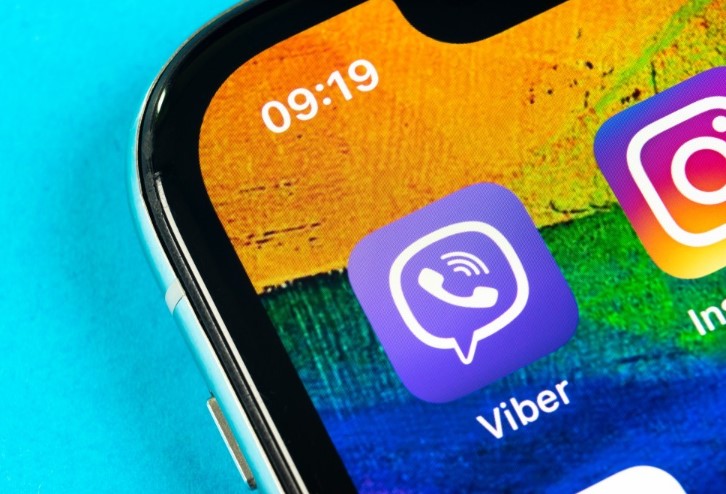
В военное время украинцы должны уделять больше внимания своей собственной цифровой безопасности из -за увеличения количества угроз. Команда Rakuten Viber напоминает функции, которые улучшат безопасность связи и защитят частные данные с помощью полезных функций Messenger.
Пересечение шифрования
Все чаты в Viber защищены путем шифрования от первого до последнего сообщения. Эта функция, о которой вам не нужно беспокоиться: она включена по умолчанию. Что это значит?
Ключи расширения для чата и вызовов хранятся только на пользовательских устройствах: сообщение не может быть перехвачено и прочитано, и они декодированы только на устройствах собеседников. Любые другие лица, даже сотрудники Viber, не имеют доступа к этим ключам, поэтому звонки и сообщения могут быть прочитаны/слушают только участников диалога.
С такой системой нет необходимости активировать дополнительные функции защиты: через шифрование настроено по умолчанию и надежно сохраняет конфиденциальность соответствия. То же самое относится и к голосовым вызовам 1-1-трети вечеринок невозможно.
Двухэтапное разрешение
Двухэтапное авторизация аналогична установке дополнительной блокировки на двери квартиры. Конечно, их открытие и закрытие занимают немного больше времени, но жилище будет безопаснее для хранения ценностей и людей в нем.
Аналогичным образом, с доступом к учетной записи Viber, которая хранит личную информацию. Защита аккаунта с помощью электронной почты и PIN будет серьезным препятствием на пути мошенников, если телефон попадет в их руки. Кроме того, с двухэтапным проверком вы можете создать учетную запись Viber только с номером телефона.
Как включить: «Параметры» → «Конфиденциальность» → «Проверка двухэтапных».
Защита важных чатов PIN
Если существует риск телефона в руках других людей (например, при проверке на оккупированных территориях), важное соответствие PIN -кода. Таким образом, когда третья сторона разблокирует устройство и получает доступ к учетной записи Viber, эти чаты не будут обнаружены и прочитаны.
Как включить iOS: нажмите на верхнюю часть экрана → «Скрыть этот контакт» → Укажите PIN. Как включить Android: Войдите в Chat → Настройки (три настройки дерева) → Информация о чате → скрыть этот контакт → установить PIN -код.
Ограничение добавления в группы
Спам в сомнительных группах влияет на опыт использования мессенджера и настроения. Viber может ограничить получение приглашений на вход для групп только теми пользователями, которые находятся в вашем списке контактов.
Эта настройка конфиденциальности обеспечит гигиену информации и сделает мессенджера еще более комфортным.
Как включить: «Параметры» → «Конфиденциальность» → «Настройки для группы».
Уведомление о сообщении
Эта функция является ключом, который ваши сообщения не доберутся до третьих лиц, поскольку они будут удалены в течение определенного периода времени. Кроме того, получатель такого сообщения не сможет сделать снимок экрана на Android. На iOS: при попытке сделать снимок экрана или перенаправить отправителя на недавнее сообщение.
Как включить: нажмите на значок Patch 1-на-1. Затем установите желаемый таймер: 10 секунд, 1 минута или 1 час. После этого времени сообщение исчезнет.
На что еще стоит обратить внимание:
Способность скрывать фотографии и статус «онлайн» и «пересмотрен»
Чтобы поддерживать высокий уровень конфиденциальности, вы можете скрыть свою фотографию от пользователей, которые не находятся в списке ваших контактов. Это уменьшит количество нежелательных запросов и защитит ваши фотографии от попадания в чужие руки.
Как настроить: «Параметры» → «Конфиденциальность» → «Показать фото» → Выключить функцию.
Вы также можете скрыть время последних посещений Viber и статус «онлайн», но эта функция доступна только один раз в день. Параметр «Пересмотренный» также будет полезен: когда он отключен, пользователь может прочитать сообщение незамеченным для собеседника. Тем не менее, эта функция имеет обратное действие: она не позволит вам выяснить, просматриваются ли отправленные вами сообщения.
Как настроить: «Параметры» → «Конфиденциальность» → «Проверка» и «в Интернете»: выключите их, удалив коробку.







